手机版 欢迎访问人人都是自媒体网站
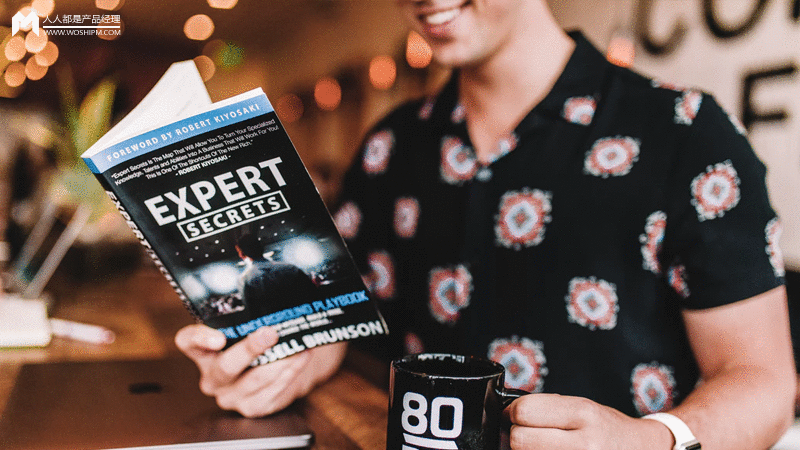
用Axure制作拼图样式的拖动解锁的效果:
拉动按钮直线运动在一定范围内;
拼图跟随按钮直线运动在一定范围内;
按钮停下来,如果拼图位置跟阴影位置的误差在一定范围内;
点击登录按钮跳转到登录成功页面。
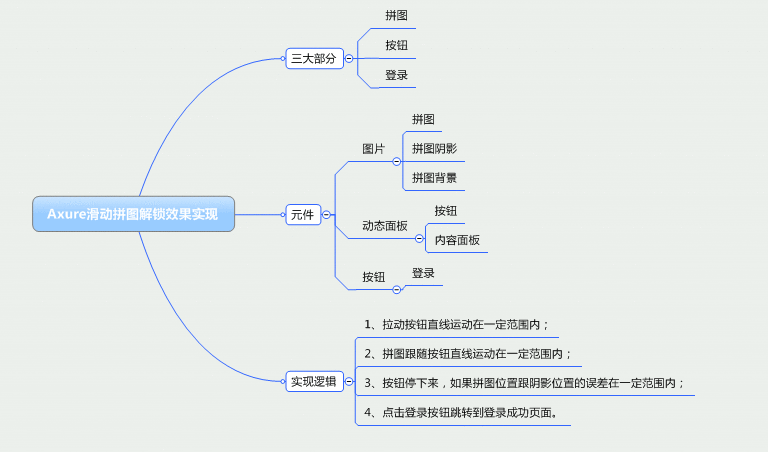
先用图片处理软件制作了三片拼图,两个小拼图是一样大的,大小拼图两者是能合一的,其他的图标从网上下载,图形可用Axure制作。
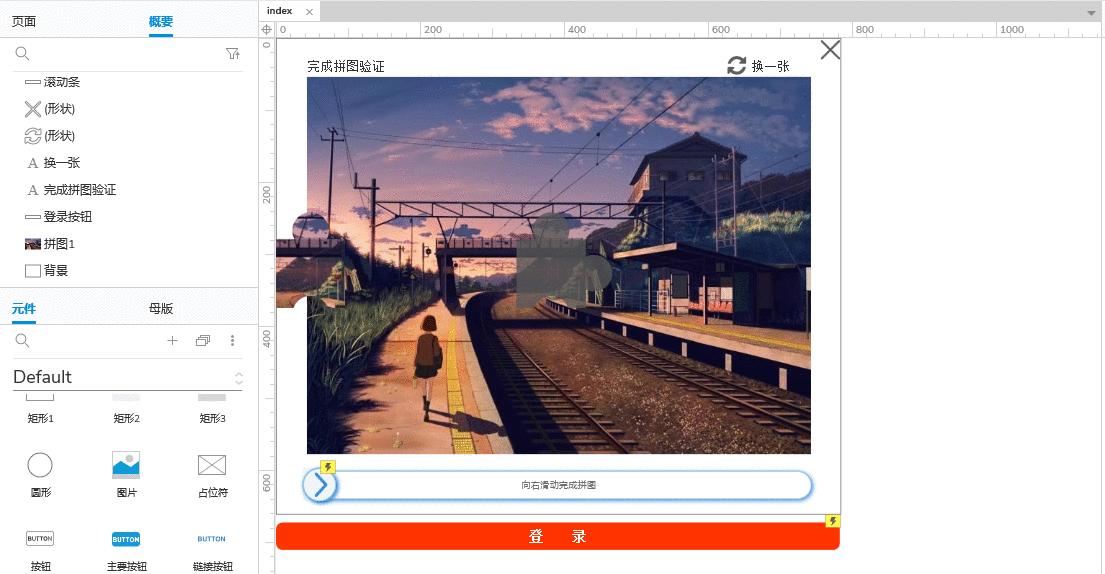
记录下滚动条的宽度和位置,这是按钮和拼图移动的范围,按钮元件设置为动态画板
二、添加事件1. 按钮沿直线在一定范围内移动
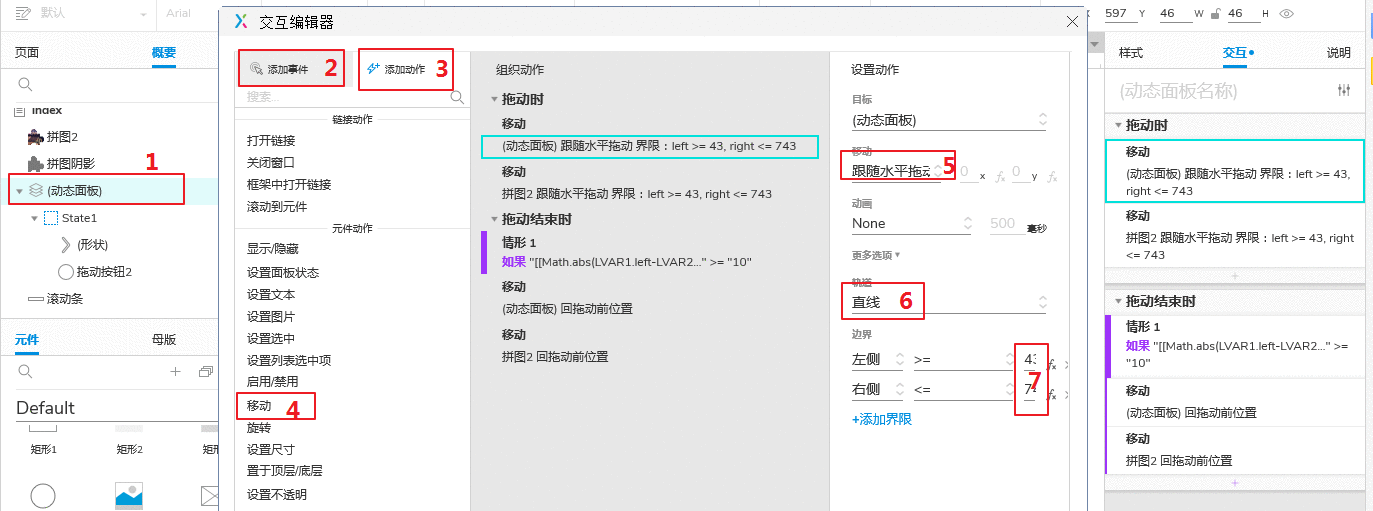
选中动态面板添加拖动时事件,添加移动动作
2. 拼图跟随沿直线在一定范围内移动 ——同按钮,直接添加动作即可
3. 按钮停下来,如果拼图位置跟阴影位置的误差在一定范围内(技术小白在这卡了很久)
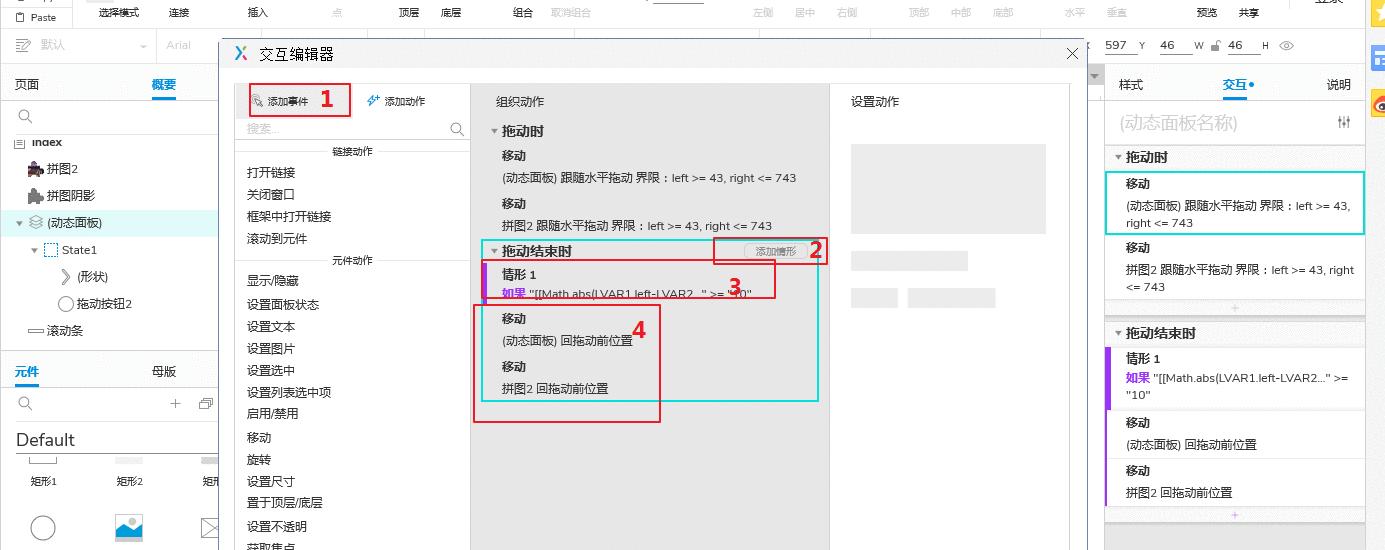
添加事件拖动结束时,添加情形(条件),设置拼图和拼图阴影直接距离绝对值大于等于10,添加动作,这个条件下将产生什么动作
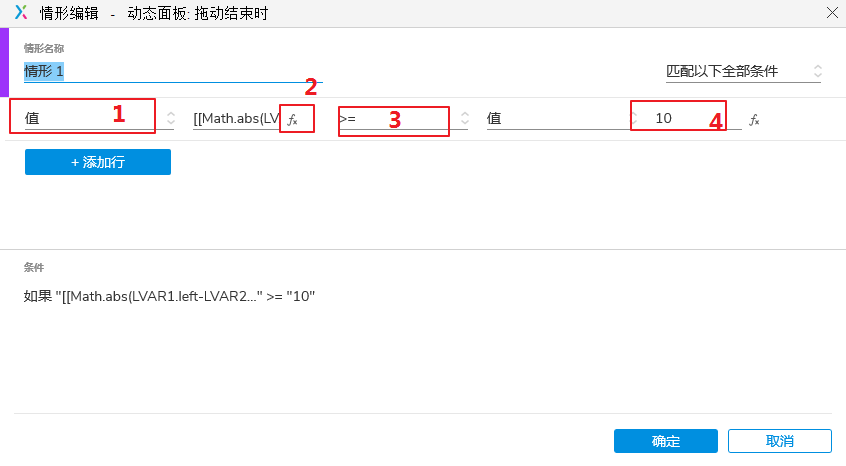
重点是第2步,设置变量和函数。
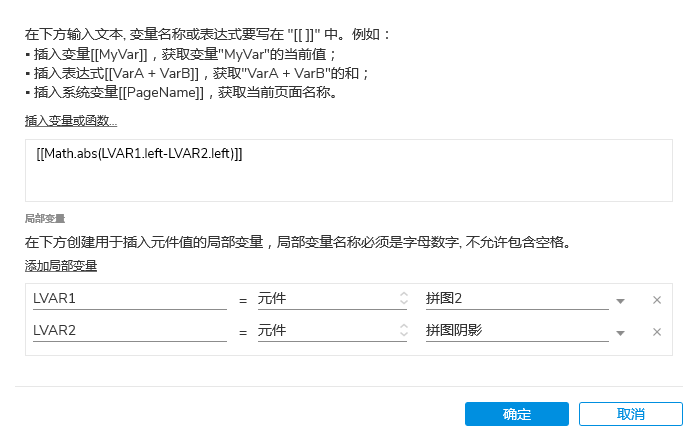
设置局部变量拼图和拼图阴影,用函数math.abs计算两个图形左侧距离的绝对值,当大于10时,按钮退回原处(可以设具体的位置)。
4. 点击登录按钮跳转到登录成功页面
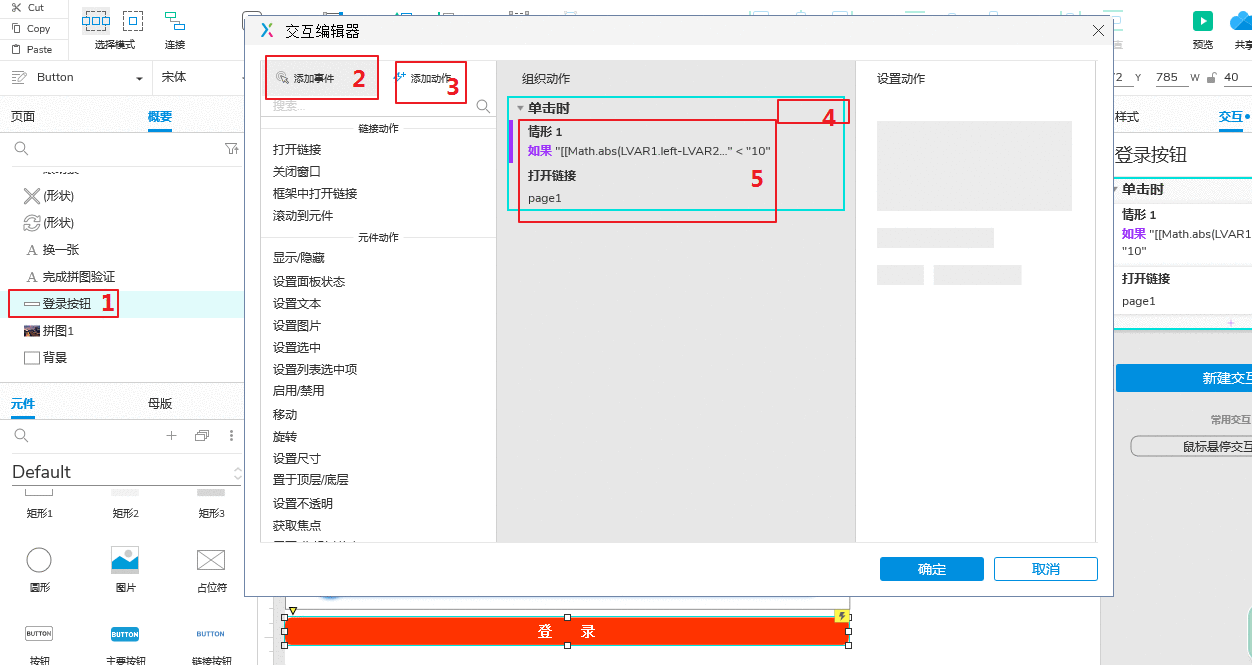
总结一下:做这个效果的难点在于增加了变量和函数在里面,同时两个判断条件所产生的位置不同,一个是按钮界面一个是登陆界面。
本文由 @粉小妞Holly 原创发布于人人都是产品经理。未经许可,禁止转载
题图来自Unsplash,基于CC0协议
给作者打赏,鼓励TA抓紧创作!
赞赏1人打赏
![]()
Copyright © 2018 DEDE97. 织梦97 版权所有 京ICP